- 如何建立自己的網站, 從零開始在US Domain Center快速建站 (WordPress課程) [2024/01]
- 輕鬆創建您的首個網站:US Domain Center 和 WordPress 圖文教程 [2024/01]
- 超級詳細: 新手自己搭建不同類型的網站- 使用 US Domain Center 和 WordPress 創建你 [2024/01]
- 如何使用US Domain Center建站教程:小白也能輕鬆掌握的建站指南 [2024/08]
- 快速建站 WordPress 視頻教程 - 如何在 USDomainCenter 創建網站? [2022/06]
- 教程: 如何搭建網上商城,WordPress外貿自建站教程 [2022/07]
- 自學網站建設課程, 新手從零開始用WordPress快速搭建教程 [2022/06]
- 網站建設: 零基礎快速用WordPress建站視頻課程 (一步步建站, 一步也不少) [2020/04]
- 如何在 US Domain Center 上創建網站教程 (一個小時之內即可建設精美網站) [2024/08]
- 2025最新網站搭建教程 | 簡單4步完成專業網站, 零基礎新手適用 (WordPress 建站教程) [2024/12]
- 零基礎6分鐘快速建站 - 初學者如何搭建網站 (2023 WordPress教程) [2023/01]
- 自己建網站的步驟,新手自學建站視頻教程,WordPress 2023年課程 [2022/12]
- 新手如何自己做網站 - WordPress建站詳細教程課程 [2023/08]
- 2023年自己建網站的完整課程, WordPress零基礎新手建站完整教程 [2023/02]
- 自己建網站的步驟 - 免費WordPress建站教程, 新手自學建站教程 [2023/05]
- 從零開始搭建一個專業高端的網站, WordPress建站詳細過程, 完整視頻 [2023/02]
- 自己建網站的步驟(個人/公司/企業), 新手自學建站WordPress視頻完整教程 [2023/02]
- WordPress建站課程 (2023): 搭建公司網站和企業網站視頻教程, 最全教程 [2023/02]
- 最新購物網站、跨境電商網站、外貿在線商城搭建教程 — USDomainCenter WordPress 視 [2025/05]
簡介:您夢想擁有自己的網站嗎?通過我們的詳細圖文教程,使用全球公司 US Domain Center 和強大的 WordPress 建站系統,您將輕鬆創建您的首個網站。從註冊域名到購買 cPanel Hosting,再到一鍵安裝 WordPress,我們為您提供了清晰的步驟和圖文指導,讓整個過程變得簡單易懂。
教程亮點:1. 註冊域名:通過訪問 US Domain Center: http://www.usdomaincenter.com/ 官網,輸入您心儀的域名,輕鬆檢查可用性,並選擇適合您的註冊年限。
2. 購買 cPanel Hosting:在 US Domain Center 中選擇適合您的 cPanel Hosting: http://www.usdomaincenter.com/products/cpanel 計劃,使用我們提供的步驟完成購買,享受高性能的主機服務。
3. 一鍵安裝 WordPress:使用 US Domain Center 提供的一鍵安裝功能,快速在您的域名上搭建 WordPress 網站。我們一步一步地教您如何設置,讓您的網站即刻上線。
4. 後台操作指南:通過簡單的步驟,登錄到 WordPress 後台,開始個性化您的網站,發表文章,管理頁面,讓您的網站煥發個性魅力。

如果在整個過程中遇到任何問題,不用擔心!US Domain Center 提供 24 小時客戶支持,隨時為您解答疑惑。此外,我們還為您提供免費問題解答服務,確保您在網站搭建過程中無障礙。
開始您的網站建設之旅,讓全球用戶都能輕鬆訪問您的個性網站。跟隨我們的教程,創造屬於您的線上空間!
以下是一個詳細的圖文網站搭建教程,幫助您使用 US Domain Center 和 WordPress 來創建您的第一個網站:
步驟 1:註冊域名- 1 訪問全球公司 US Domain Center 官網:http://www.usdomaincenter.com/,在搜索欄輸入想要註冊的域名,如 qiyewp.com,點擊 Search 查看是否可用。

- 2 在右下角選擇想要使用的貨幣,如 CAD 加幣、CNY 人民幣或 USD 美元。如果有任何技術問題,可以通過電郵或電話聯繫 24 小時客戶服務。

- 3 若域名可註冊,點擊 Make It Yours,然後點擊 Continue。

- 4 US Domain Center 的域名自帶隱私保護,無需再購買任何隱私保護。直接點擊 No Thanks.

- 5 在購物車中,選擇域名的註冊年限,通常選擇一年。然後回到首頁,選擇主機。
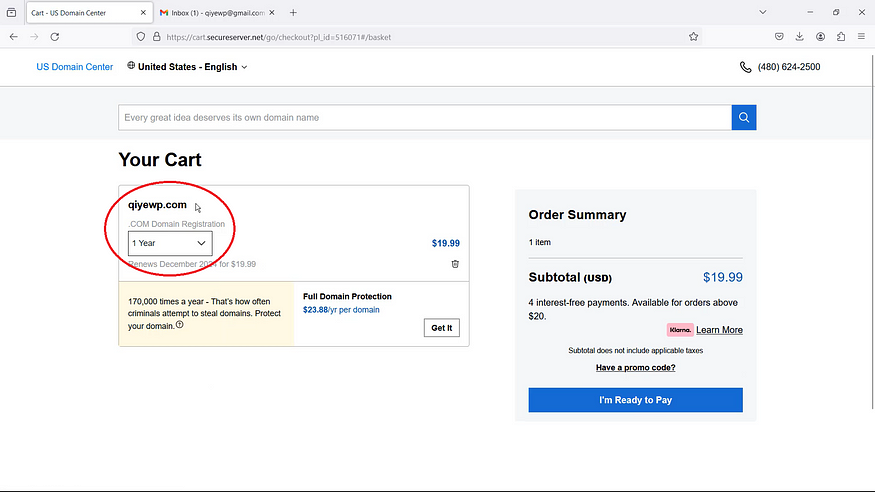
2.1 在 US Domain Center 的首頁,點擊 Hosting -> cPanel。

2.2 瀏覽主機計劃,找到並選擇 cPanel Economy,點擊 Add to Cart 按鈕。

2.3 選擇 12 個月,然後點擊 Continue。

2.4 點擊 I』m Ready to Pay 來準備結賬。

2.5 如果您已經有 US Domain Center 賬戶,請直接登錄。否則,您需要創建一個新的賬戶。

2.6 在結賬頁面,輸入個人信息,然後點擊 Save 保存。

2.7 輸入信用卡或 PayPal 的付款資料。如果選擇的貨幣是 CNY,可以直接使用支付寶付款。付款方式會根據選擇的貨幣有所不同。

2.8 點擊 Complete Purchase 來完成購買。

3.1 購買成功后,在 US Domain Center 的賬戶里點擊 Web Hosting 右邊的 Set up 來設置主機,域名,主機會自動綁定。

3.2 選擇 I want to add a new website 來搭建一個新的網站。

3.3 選擇您購買的域名,然後點擊 Continue。

3.4 在 Choose a data center 中可以選擇 North America 北美,以後可以更改。

3.5 在這裡需要選擇 Not now, thanks。我們選擇自己安裝 WordPress。

3.6 接下來,您會看到 Onboarding completed successfully,表示已經完成了域名和主機的自動綁定。點擊 Go to Dashboard 進入主機操作後台。

3.7 進入 cPanel Admin,點擊 WordPress。

3.8 在主機管理頁面,找到 Tools,尋找一鍵安裝 WordPress 的選項。

3.9 點擊 Install this application 的按鈕,啟動 WordPress 安裝過程。

3.9.1 在這個安裝頁面,Directory (Optional) 需要留空,什麼都不要填寫。
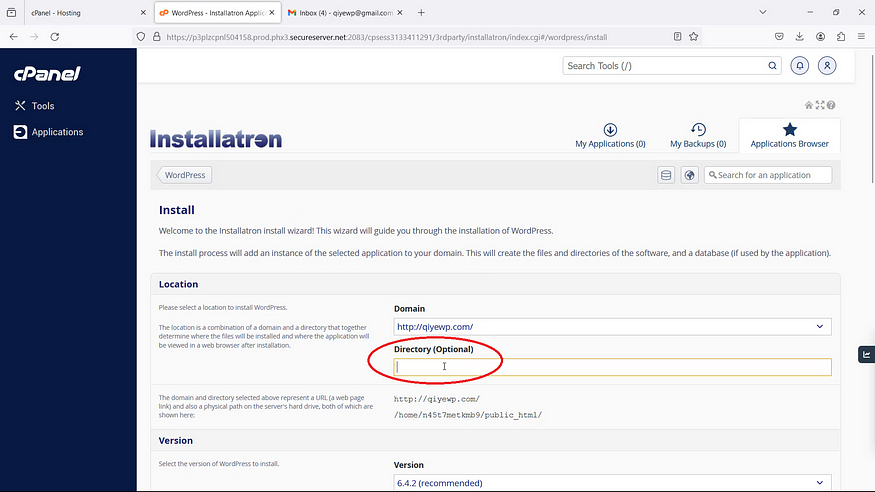
3.9.2 在 Language 選擇您想要的 WordPress 網站語言。

3.9.3 在這裡填寫 WordPress 網站的管理信息,包括用戶名,密碼,管理電郵,網站標題和副標題。
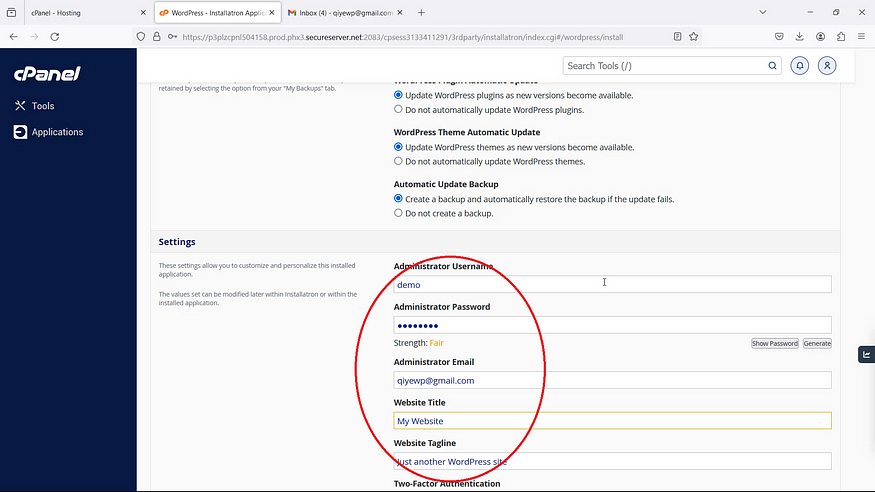
3.9.4 點擊 Install 一鍵免費快速安裝 WordPress 建站系統。

3.9.5 大概一分鐘就可以完成 WordPress 的安裝,您什麼都不需要做。接著,您就看到安裝進度是 100%。

3.9.6 安裝成功后,點擊您的域名(第一個鏈接),您就可以馬上瀏覽您的網站了。您的網站也已經上線了,發布全球,國內和國外都可以快速瀏覽。

3.9.7 點擊第二個鏈接就可以進入網站的後台,可以開始個性化網站,發表文章和頁面等。

4.1 您可以通過 US Domain Center 的管理賬戶,點擊進入 WordPress 網站的後台。也可以打開瀏覽器,在地址欄中輸入您的域名后加上 「/wp-admin」(例如,qiyewp.com/wp-admin) 進入網站操作後台。

4.2 使用在安裝 WordPress 過程中設置的管理員賬戶信息(用戶名和密碼)登錄 WordPress 後台。
視頻課程在Google Drive觀看或者下載: https://drive.google.com/file/d/1zpvT4XCOYLHbivhi7arHrkL3pGNSwJzF/view
在Baidu Pan觀看或者下載: 鏈接: https://pan.baidu.com/s/1rmKfUdZ6Bii48vwnwFeb_A
提取碼: b5wx
在QiYeWp觀看或者下載: https://www.qiyewp.com/wp-content/uploads/2024/01/domain-cpanel-wordpress.mp4
現在,您已經成功註冊了域名、購買了 cPanel Hosting,並通過一鍵安裝 WordPress 創建了您的網站。可以通過 WordPress 後台開始編輯和管理您的網站內容。如果在任何步驟中遇到問題,US Domain Center 提供客戶支持,您可以隨時尋求幫助。我們也一直都有為網友免費解答問題,也歡迎隨時聯繫我們。
- [02/17]WordPress建站課程 (2023): 搭建公司網站和企業網站視頻教程, 最全教程
- [02/19]從零開始搭建一個專業高端的網站, WordPress建站詳細過程, 完整視頻
- [05/06]自己建網站的步驟 - 免費WordPress建站教程, 新手自學建站教程
- [08/08]新手如何自己做網站 - WordPress建站詳細教程課程
- [01/02]如何建立自己的網站, 從零開始在US Domain Center快速建站 (WordPress課程)
- [01/07] 輕鬆創建您的首個網站:US Domain Center 和 WordPress 圖文教程
- [01/30]超級詳細: 新手自己搭建不同類型的網站- 使用 US Domain Center 和 WordPress 創建你
- [08/08]如何在 US Domain Center 上創建網站教程 (一個小時之內即可建設精美網站)
- [08/11]如何使用US Domain Center建站教程:小白也能輕鬆掌握的建站指南
- [12/07]2025年零基礎建站指南:使用US Domain Center和WordPress快速搭建網站教程
- [12/09]新手使用 WordPress 和 USDomainCenter.com 建立網站的零基礎教程 — 2025年
- [12/11]10分鐘教會你從0到1製作自己的網站:US Domain Center 和 WordPress教程 (2025)
- [12/11]2025最新網站搭建教程 | 簡單4步完成專業網站, 零基礎新手適用 (WordPress 建站教程)
- 查看:[GaryChen1的.最新博文]
- 查看:[大家的.最新博文]
- 查看:[大家的.其它日誌]
評論 (0 個評論)
- change?:紐約上州卡車撞鐵橋爆炸 火光衝天200尺
- qwxqwsean:記流水賬也是一種本事
- qwxqwsean:大叔在小紅書上假扮賣淫女搞電詐
- change?:突發: 空中驚魂 地上失魂 克強死因
- change?:哈馬斯鼓動周五「聖戰日」 紐約警局備戰
- change?:無聲的中國
- liuniu555666666:「李老師不是你老師」究竟是誰?
- sc8808:加拿大擁有世界上最昂貴的互聯網服務之一
- qwxqwsean:一個42歲徵婚的華女把我拉黑了
- qwxqwsean:我不明白我為啥找不到老婆
- heiyonga:攻讀一年制碩士學位值得嗎? 為什麼?
- qwxqwsean:一個台北婦被搶劫兩百元的故事
- successful:帶電接線,是先接火還是先接零?
- 解濱:我們離這屆人類的終結已經多近了?
- qwxqwsean:雪城在基本生理需求方面找流浪者的麻煩
- 憨憨豆:詢問:德國為什麼寧可損失經濟,也要硬剛俄羅斯?
- yunmu:阿爾茲海默病的原創發現被疑造假
- yunmu:6種可以再生身體部位的動物
- 解濱:十億中國人信息被盜賣,黑客神秘地消失了!
- 吃布丁:資本下的英國女王
